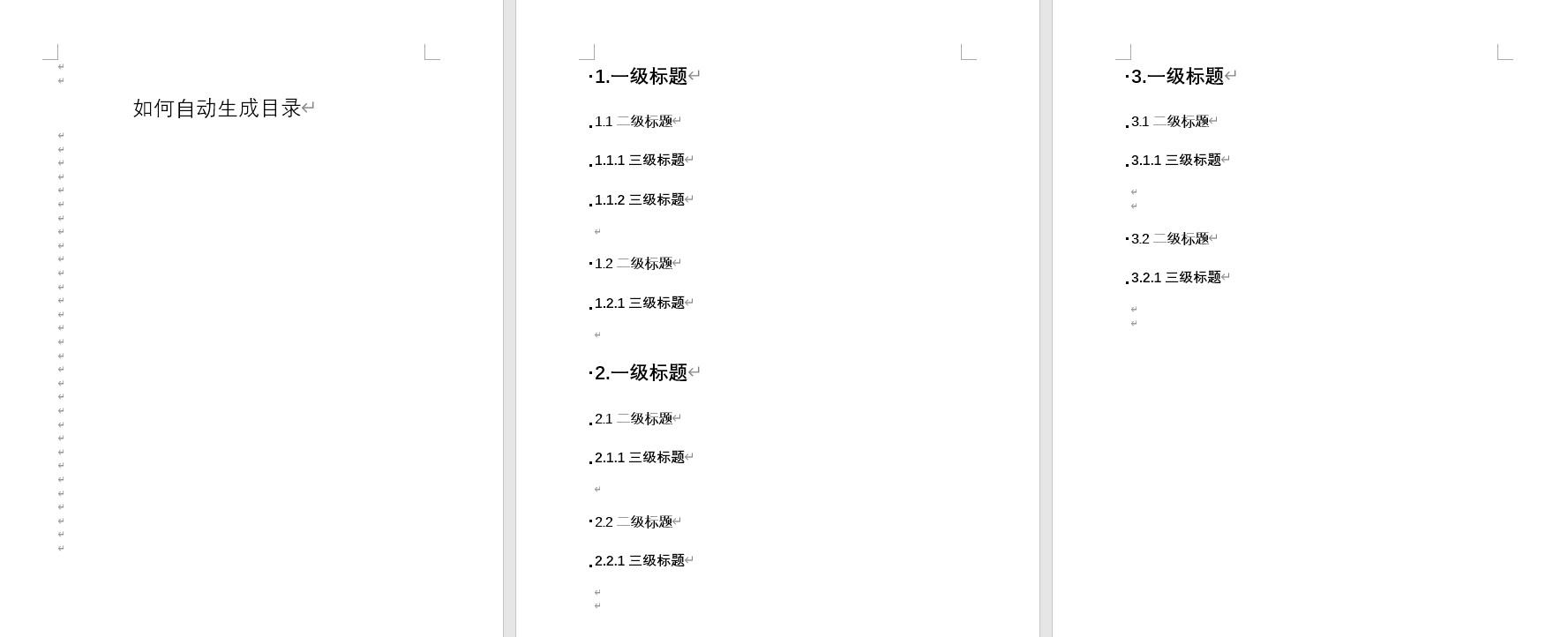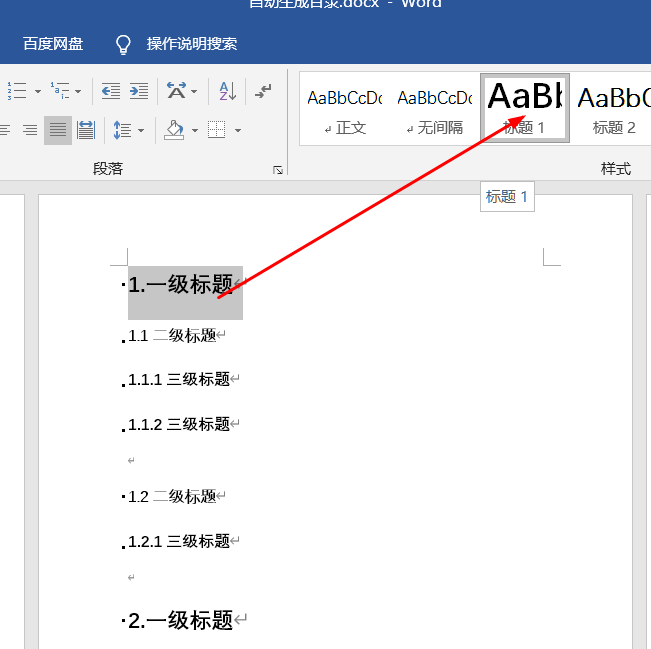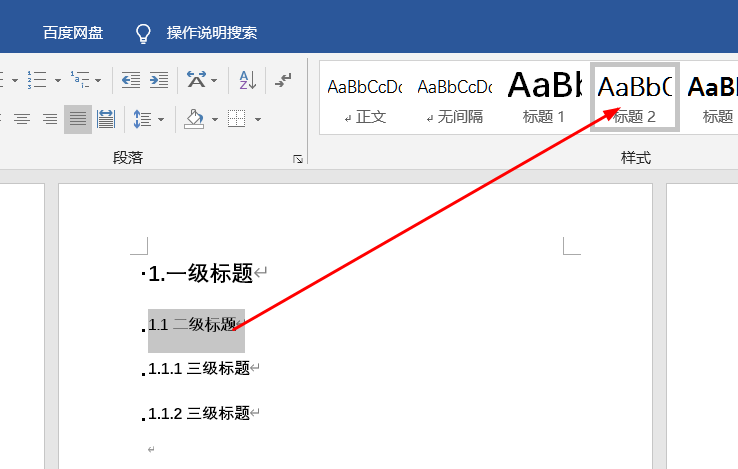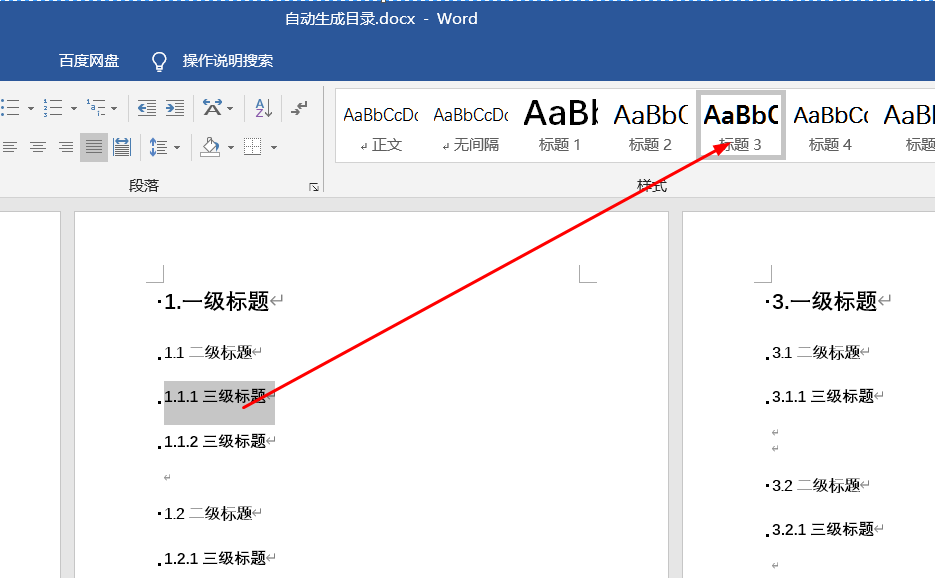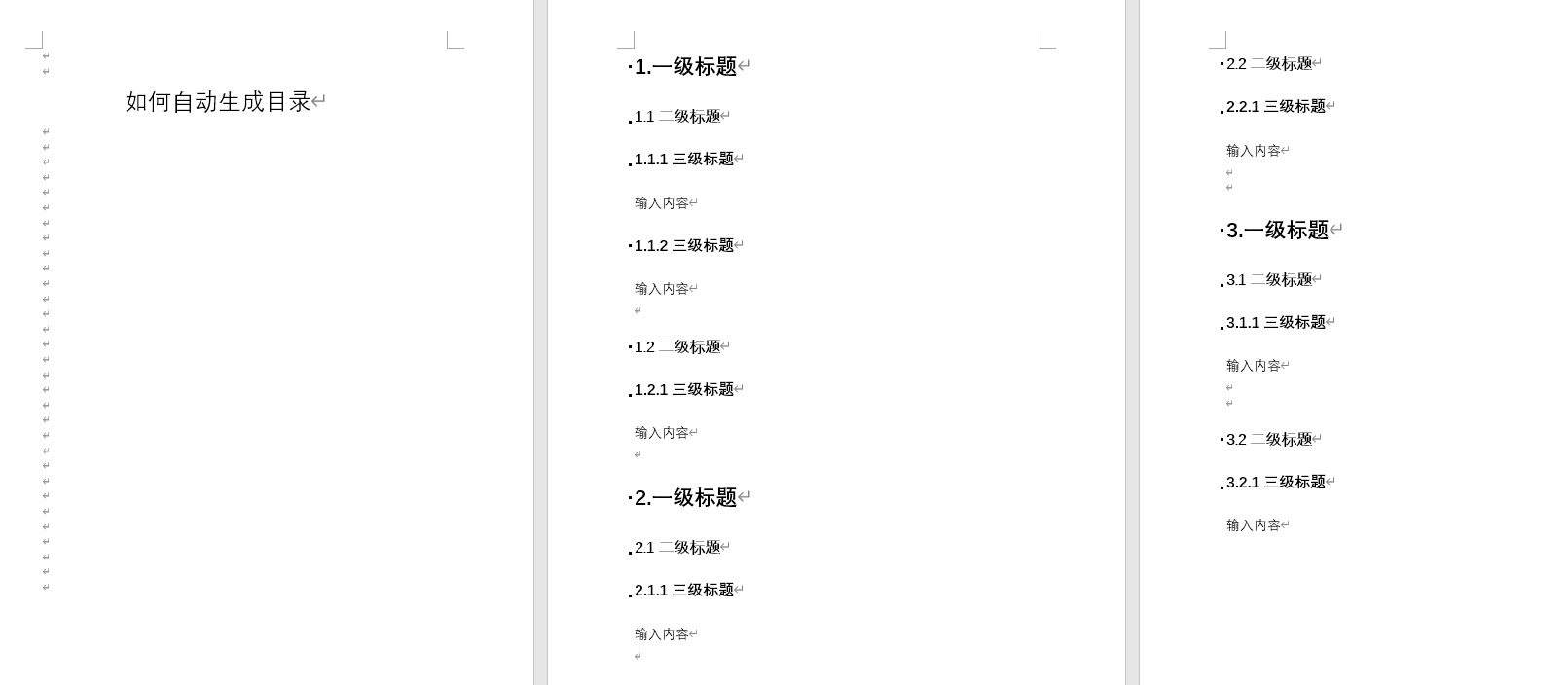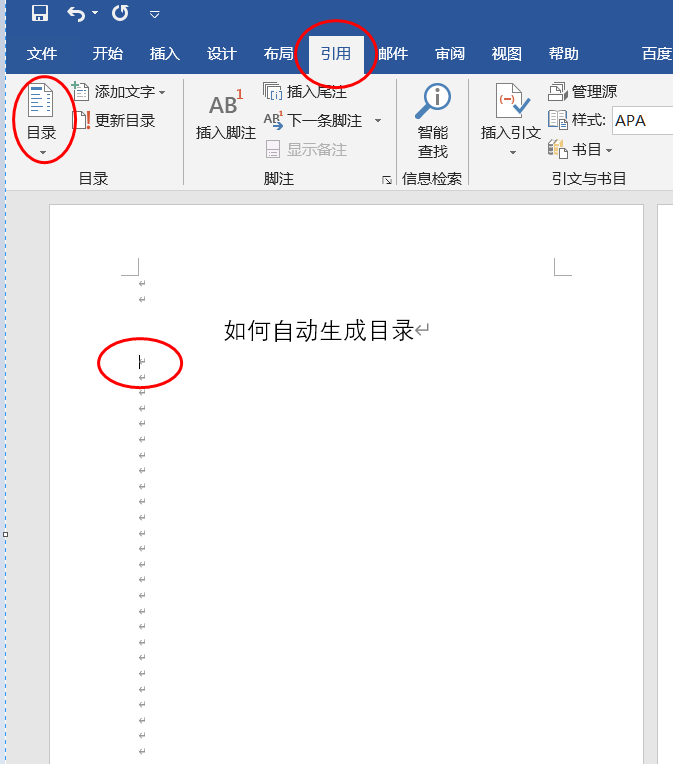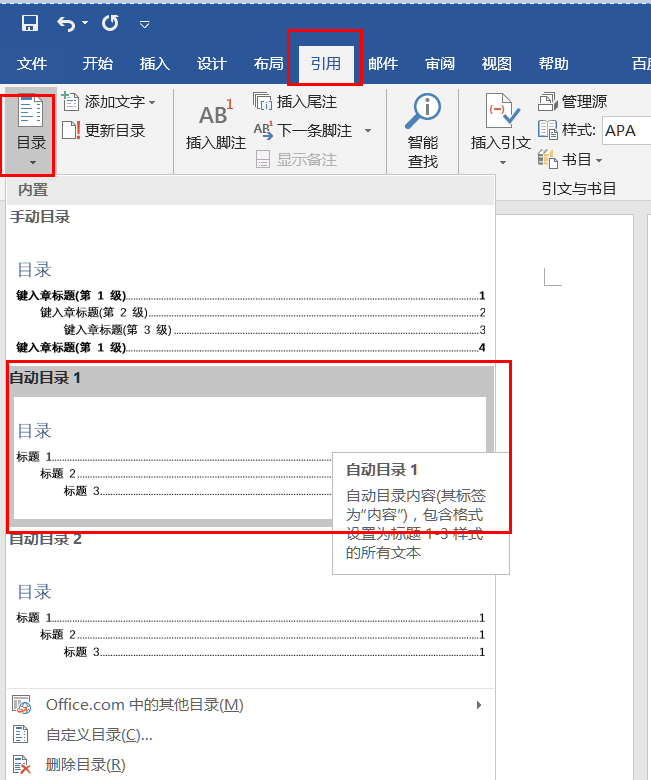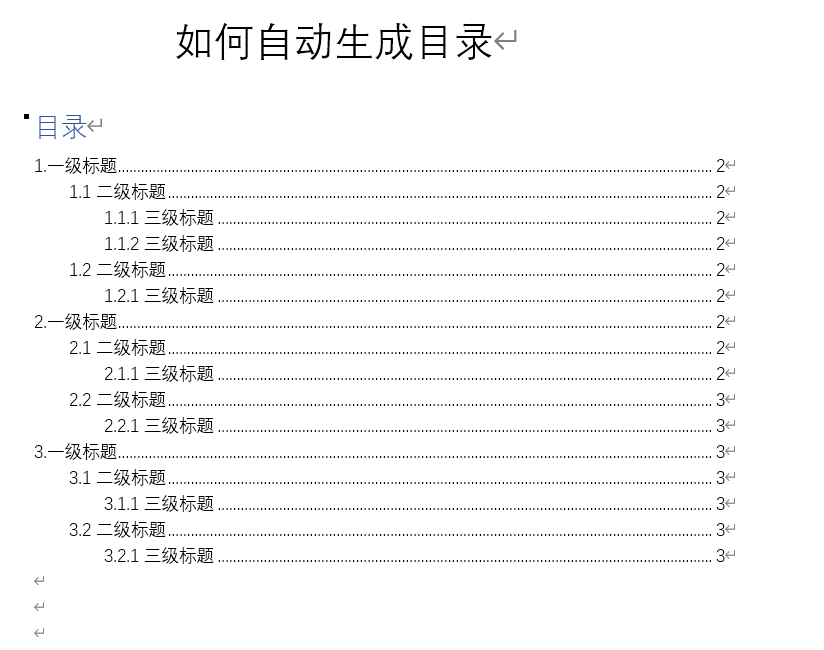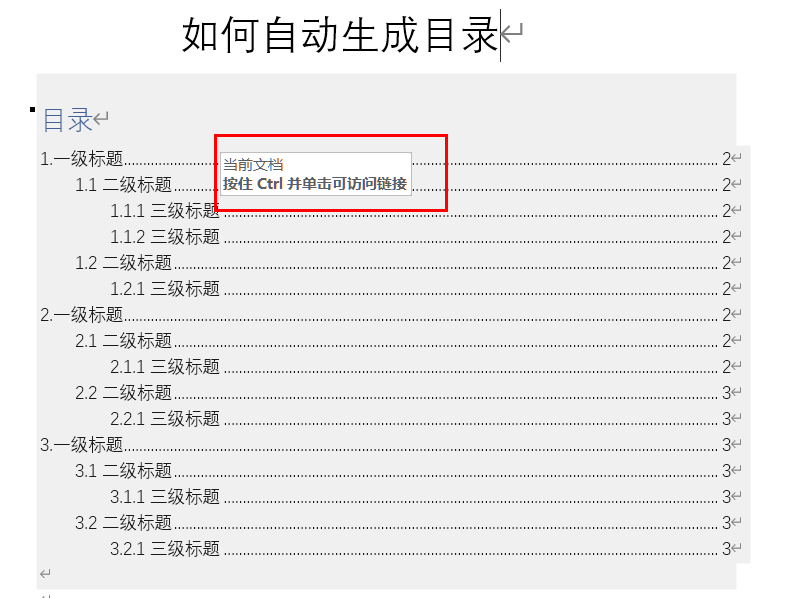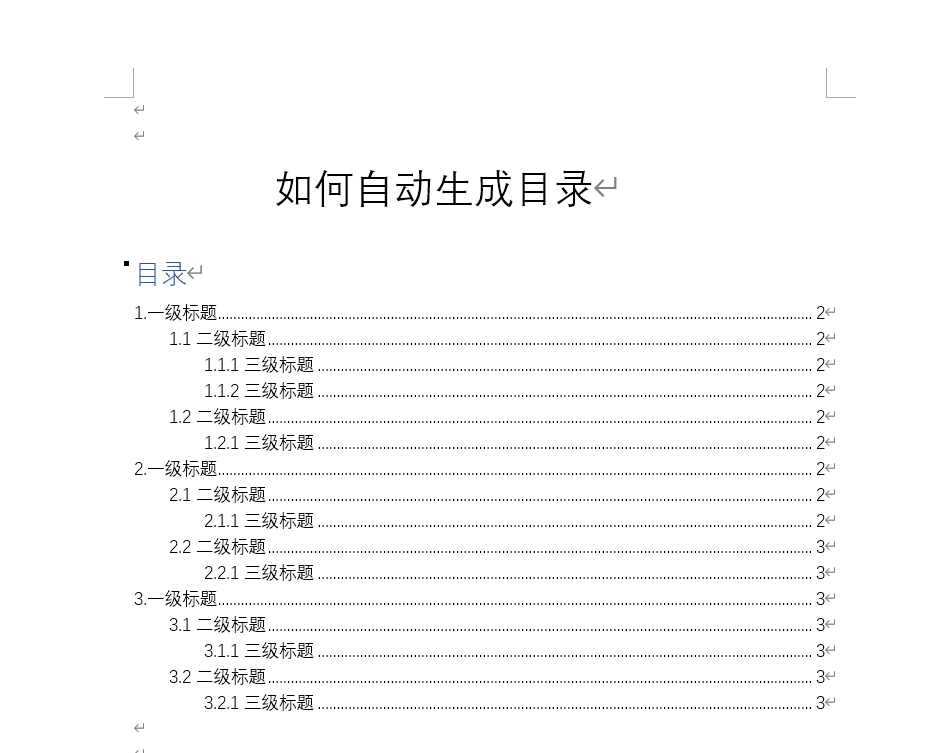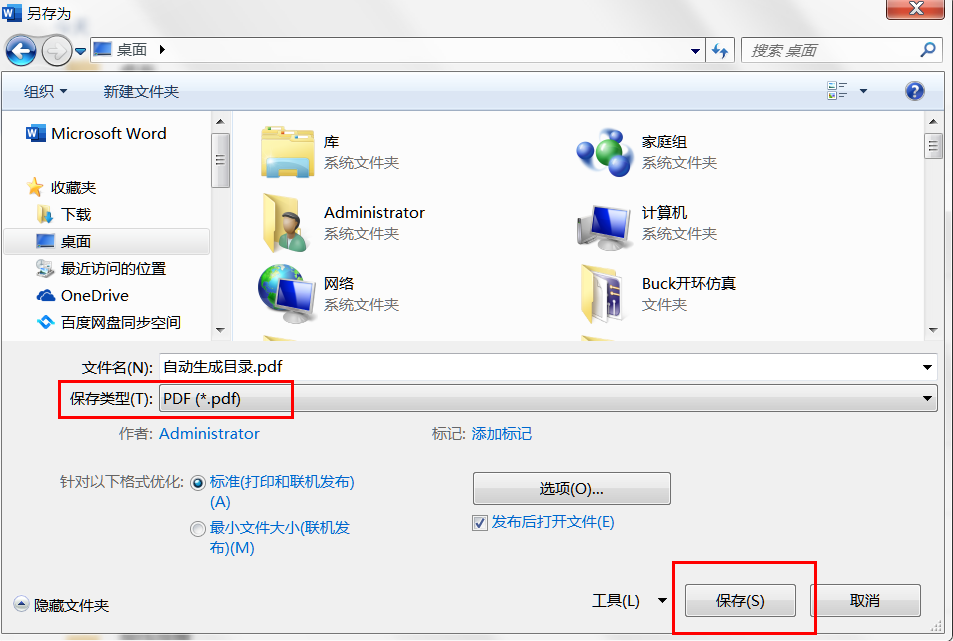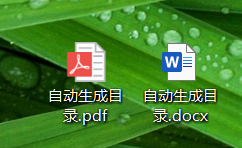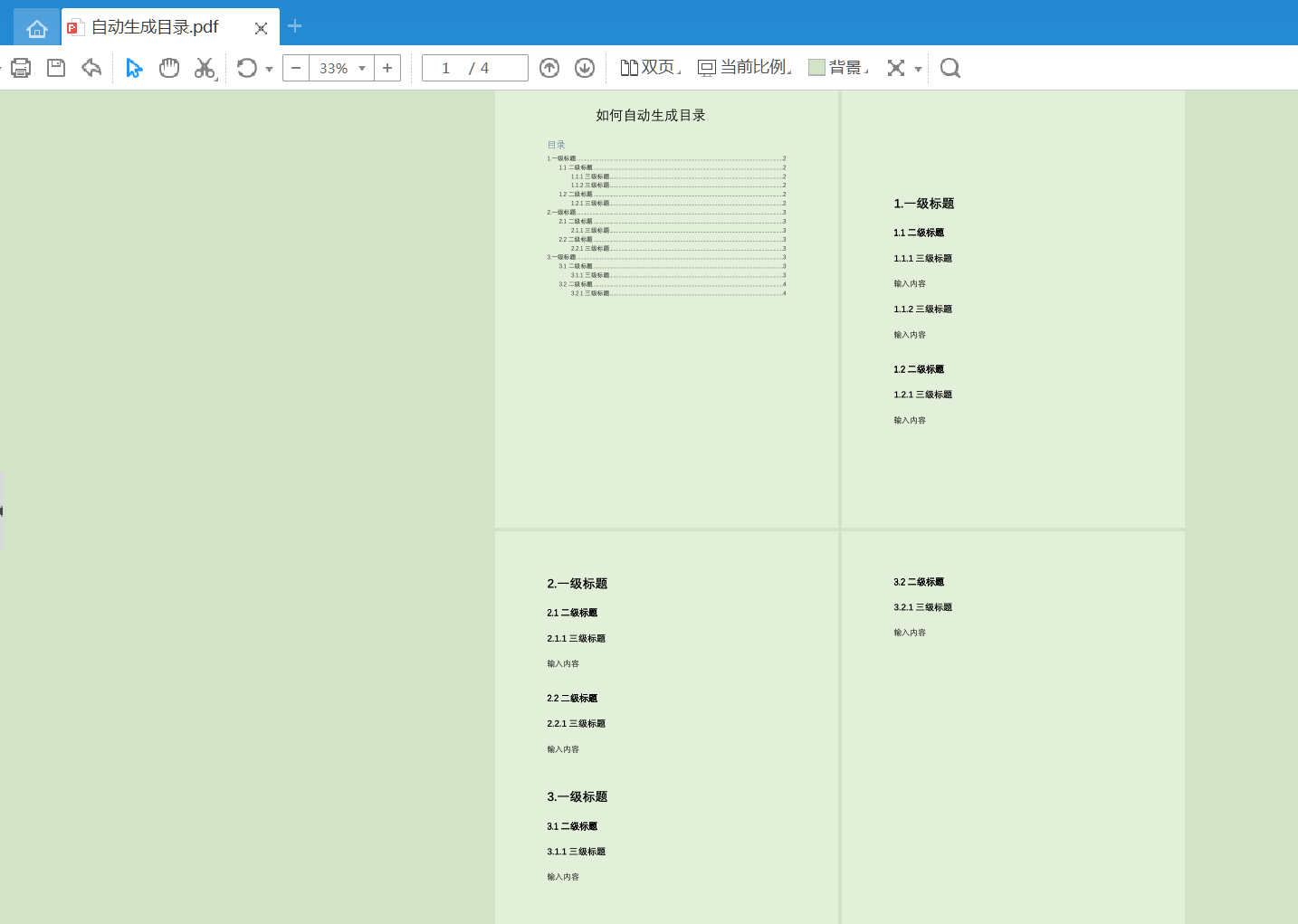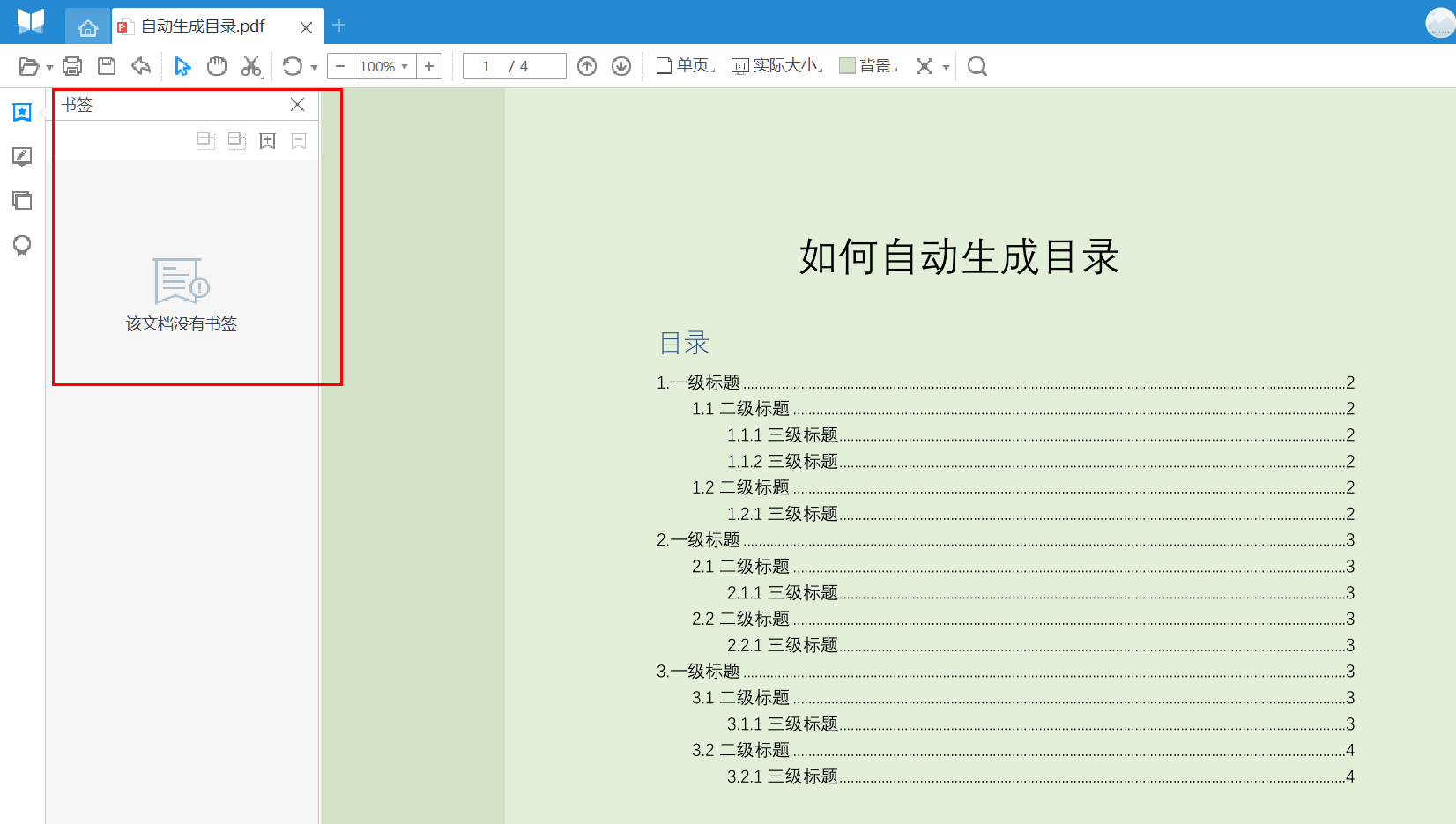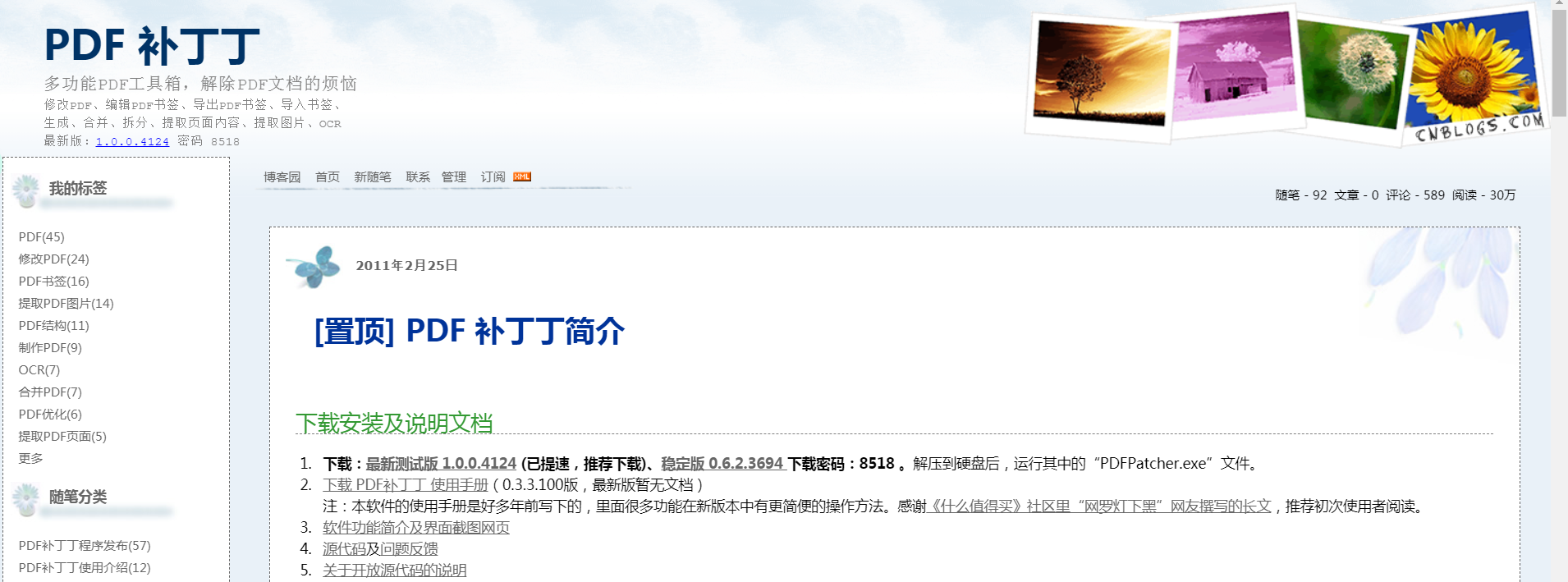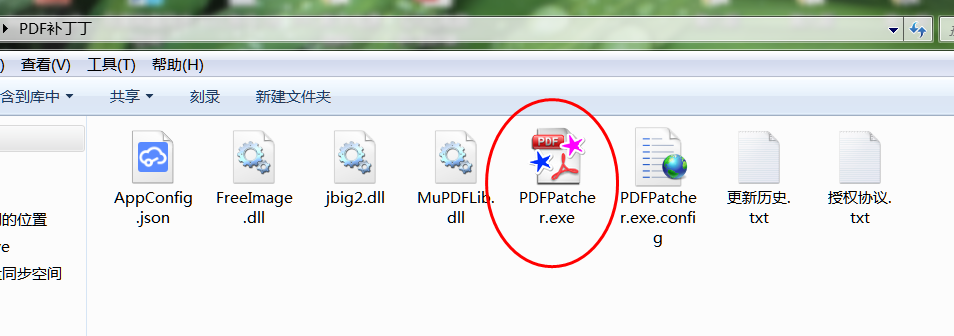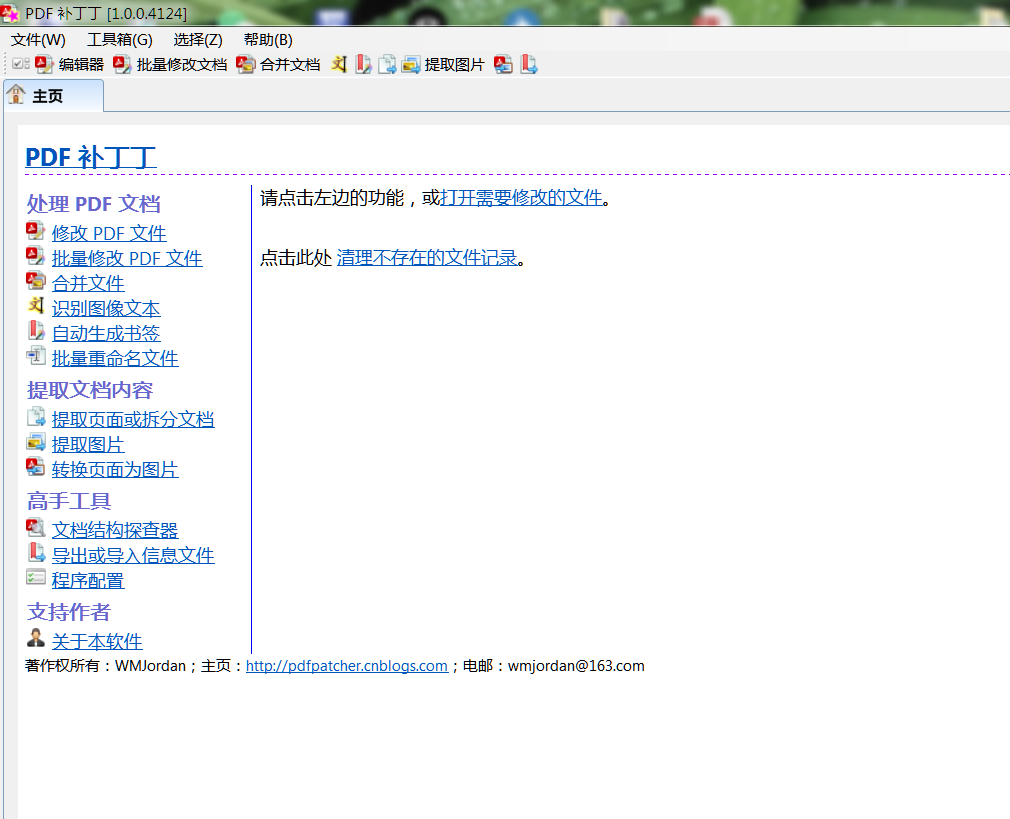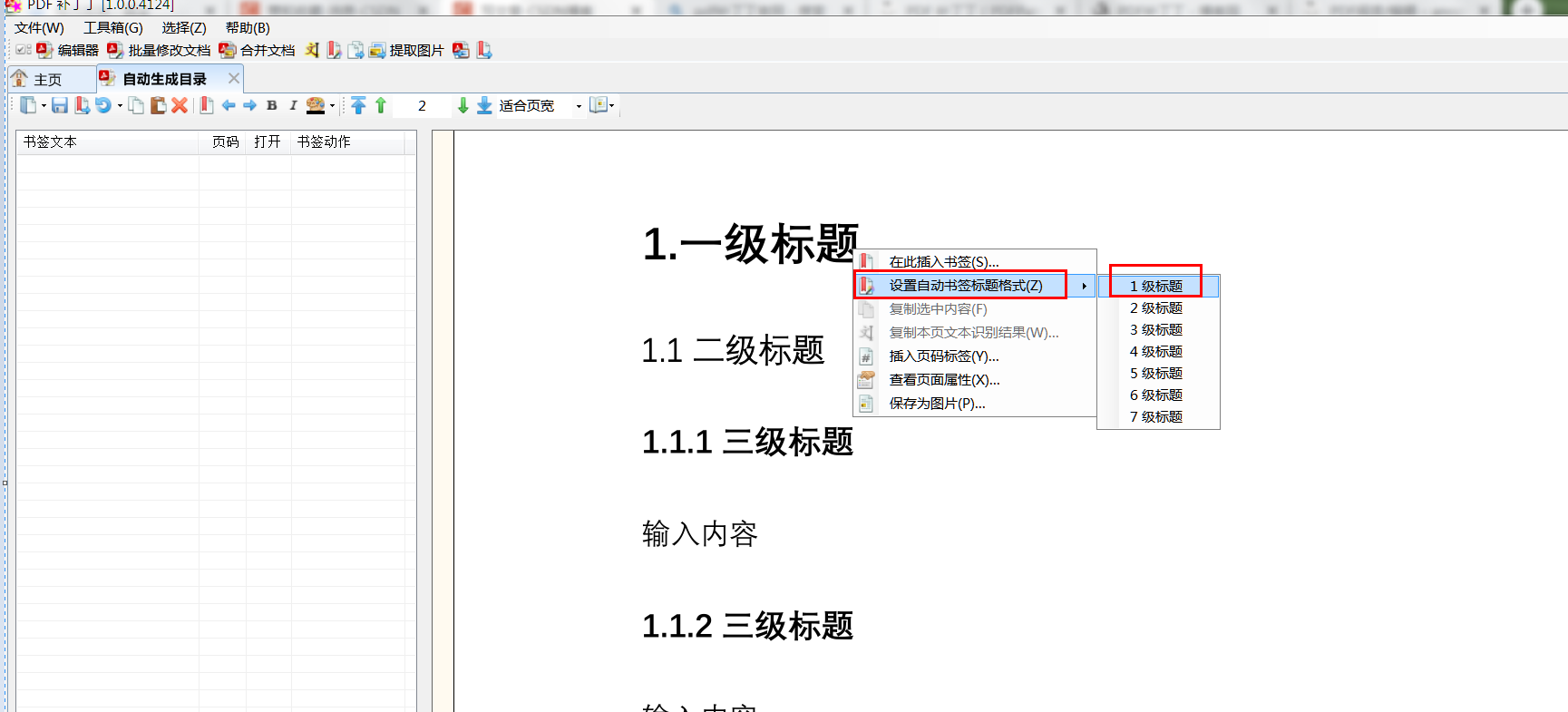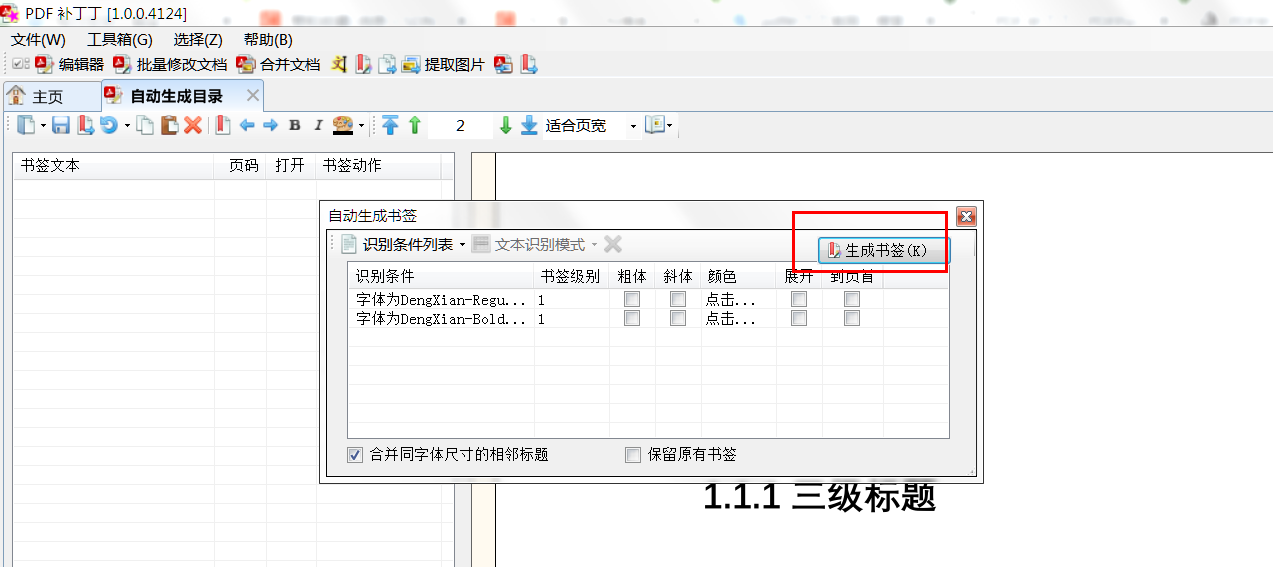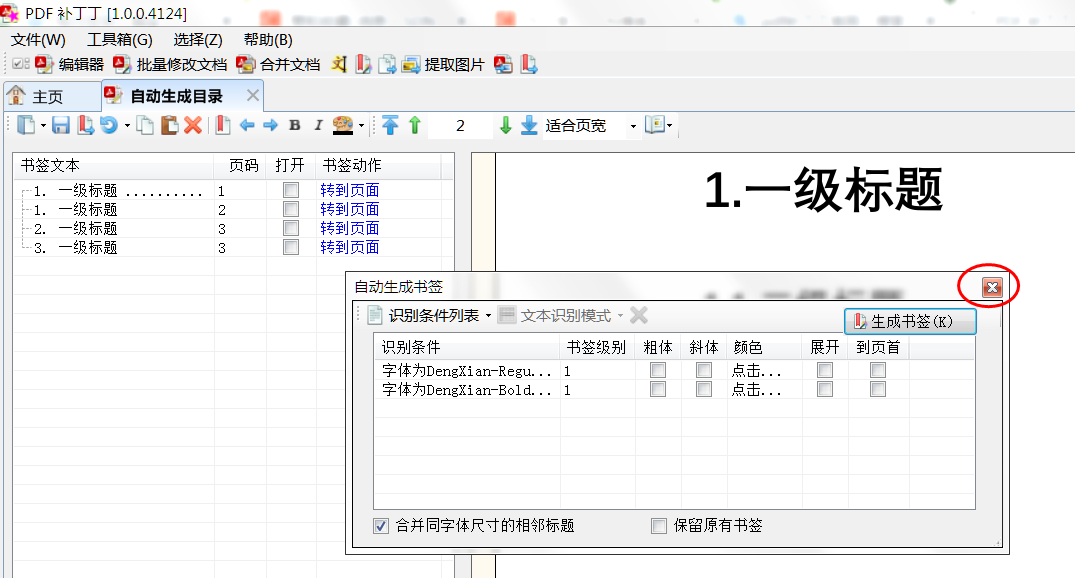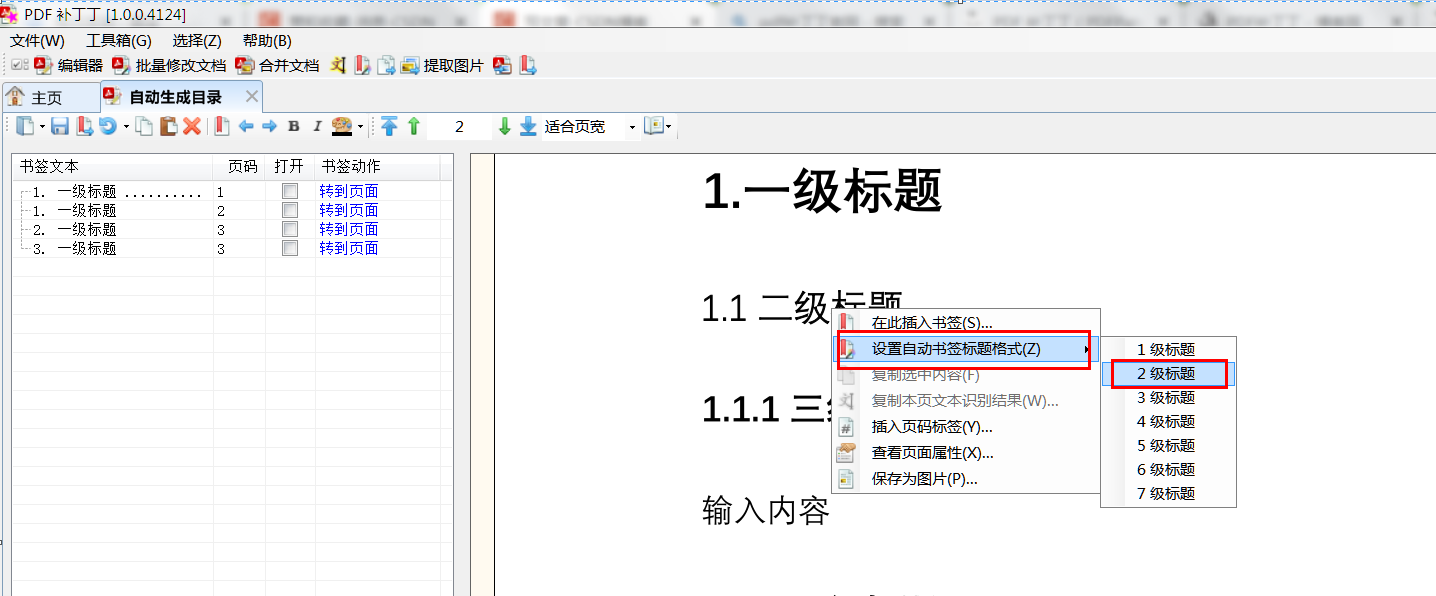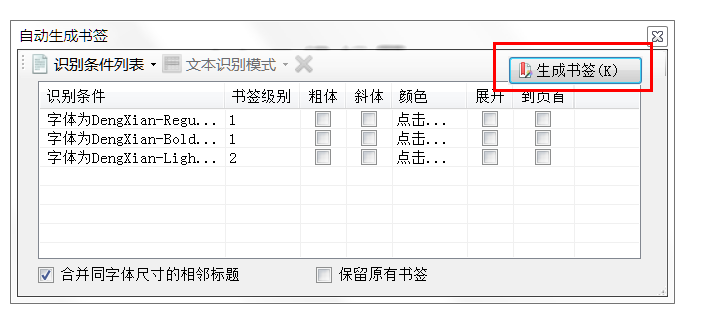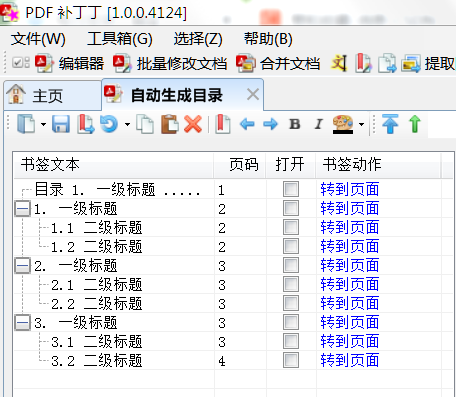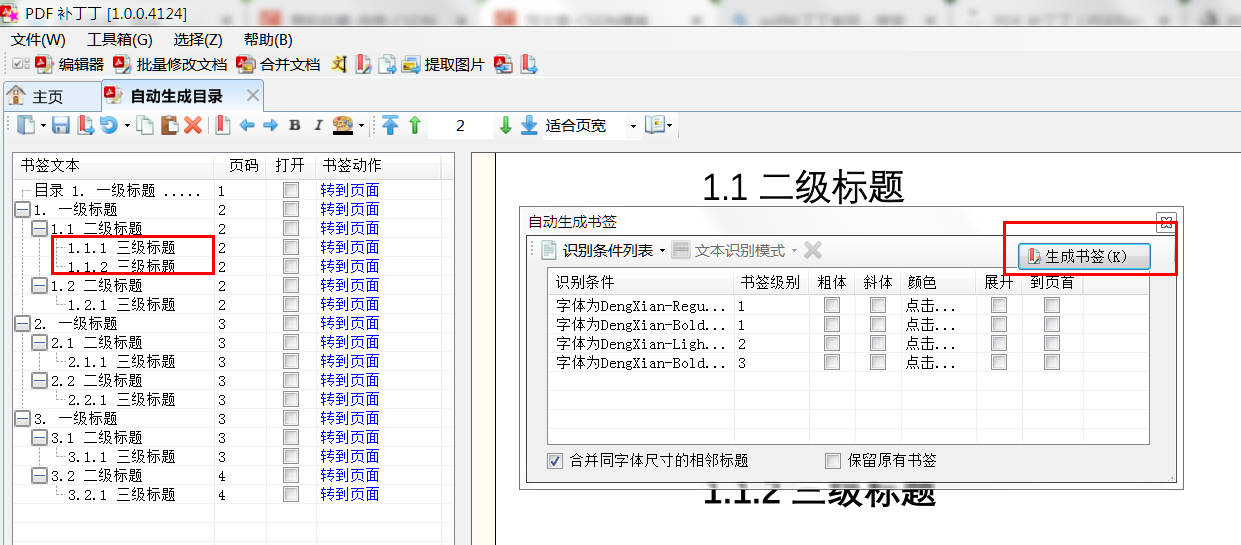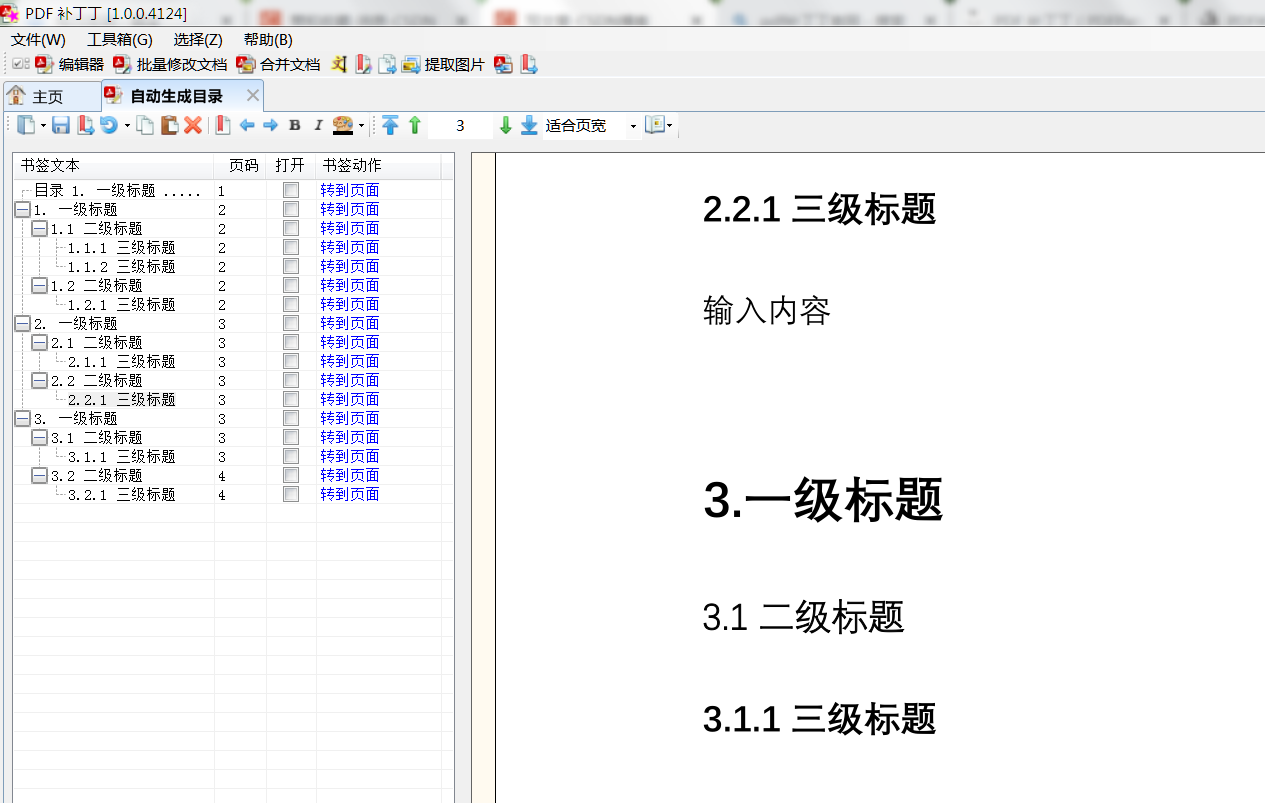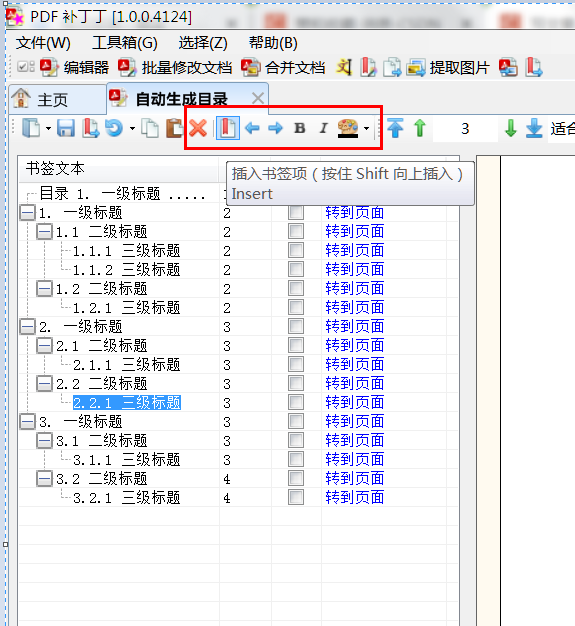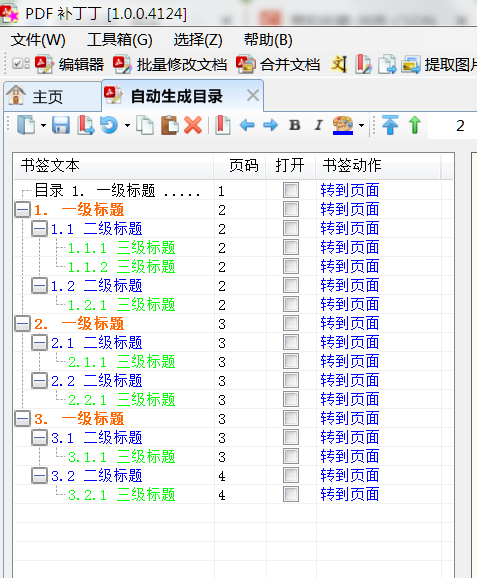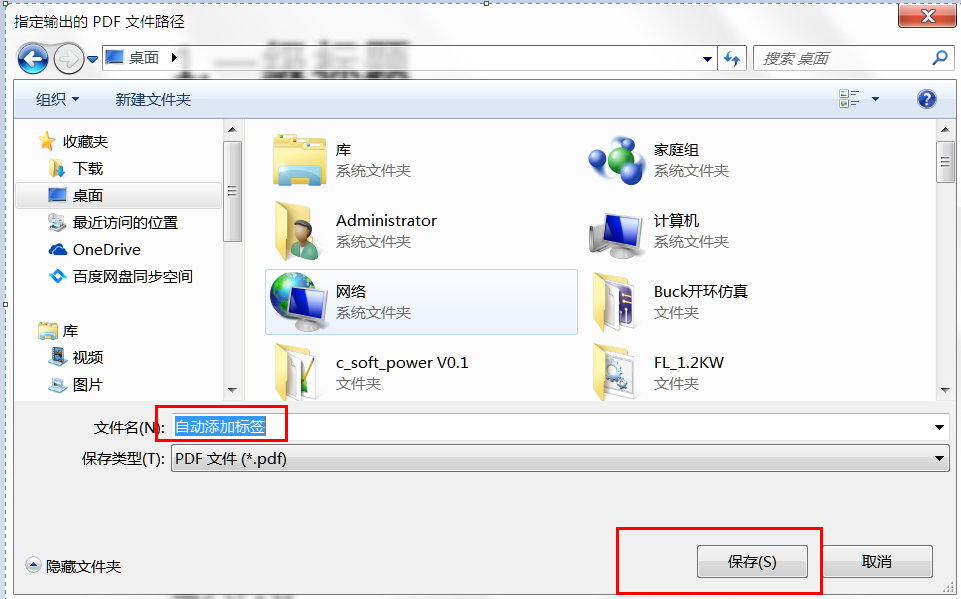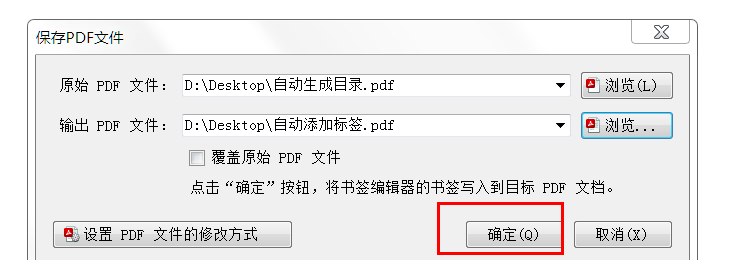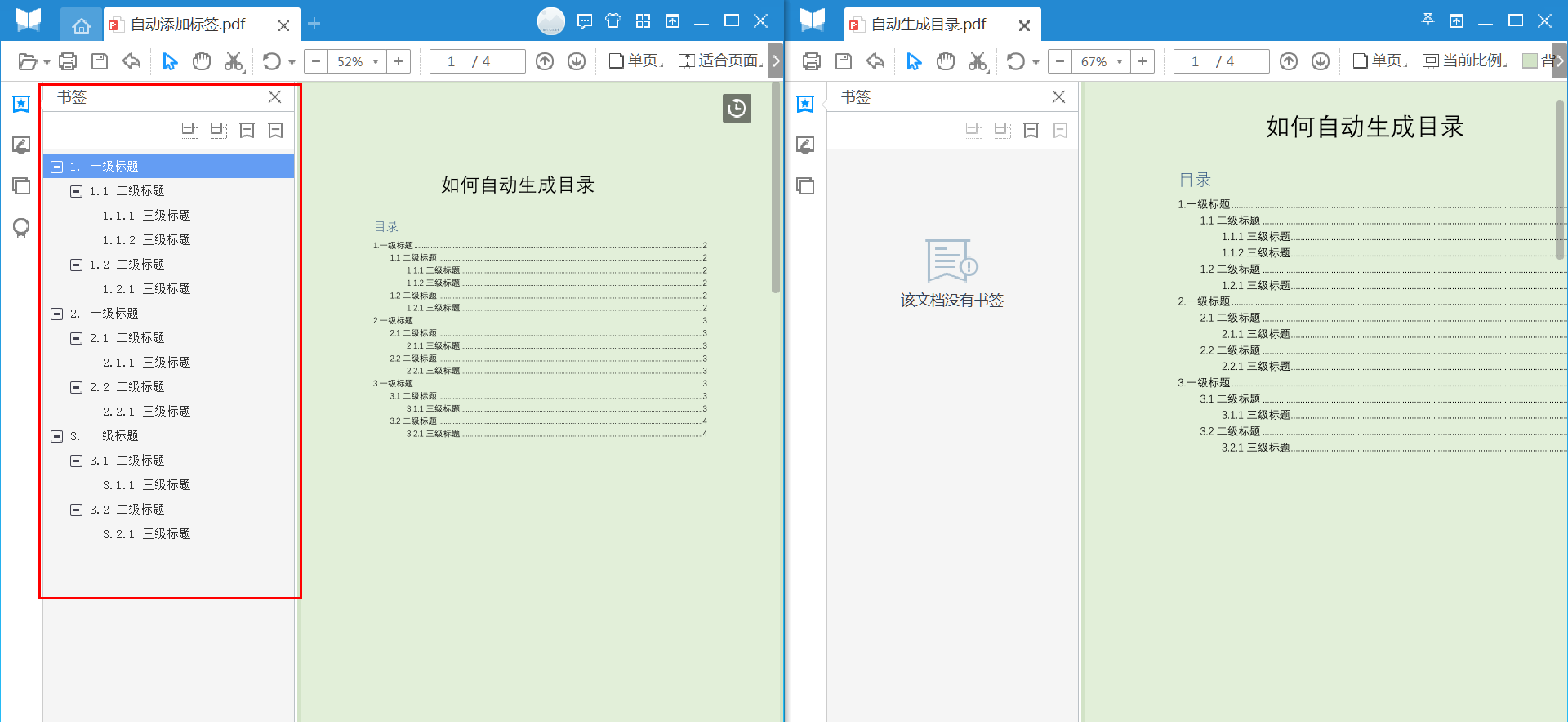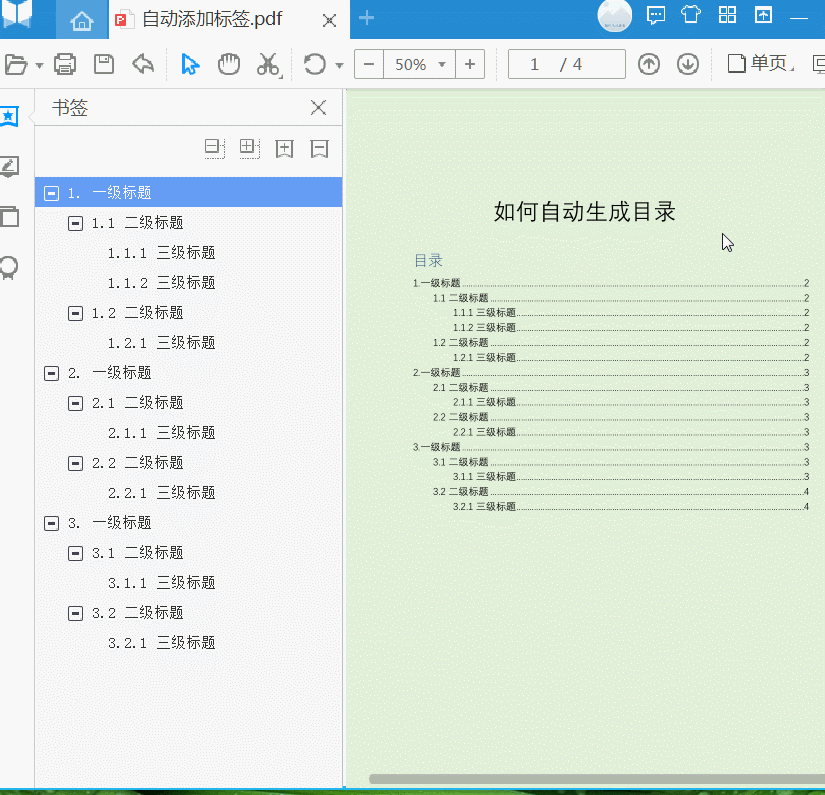PDF文档一键自动生成目录和书签 |
您所在的位置:网站首页 › pdf存在的意义 › PDF文档一键自动生成目录和书签 |
PDF文档一键自动生成目录和书签
|
在工作中经常会遇到编写文档的时候,当我们在word编写完文档后,一般可以自动生成一个目录。为了方便阅读和保护文档不被破坏,一般发送给别人的时候,需要把word文档转换成PDF格式。但是word文档转换为PDF格式后,目录虽然依然存在,但是在PDF阅读器的书签栏看不到目录,为了方便阅读,我们希望能将文档的目录自动添加到PDF的书签中去。 下面我就详细演示一下,如何在word中自动生成目录,同时将word文档转换为PDF文档后,自动生成书签。 首先编写word文档。
在编写文档的时候要注意使用标题来区分不同的目录层次。
第一级目录就使用一级标题,选中文档中的目录名称,然后在开始工具栏,将目录名称设置为一级标题。
按照同样的方法将二级目录设置为二级标题,将三级目录设置为三级标题。
标题处理完成之后,就可以添加其他内容了。
文档内容编写完成后,就可以利用word自动生成目录了,首先把 光标定位到需要生成目录的地方。
这里将光标定位到第一页,然后选择工具栏中的引用—目录。
在目录里面选择自动目录,此时就会在第一页中自动生成文档的目录。
此时目录的层次就和标题的层次是一样的,第一级目录就是一级标题,第二级目录就是二级标题,第三级目录就是第三级标题。
此时按住ctrl键,用鼠标单击对应的目录,文档就会自动跳转。
接下来利用word的保存功能,将文档转换为PDF格式。
在word文档中选择 文件 — 另存为 ----这台电脑,选择文件存储的位置和名称。
将文件的保存类型设置为PDF格式,然后点保存按钮,此时就会在桌面上生成一个PDF文档。
打开生成的PDF文档
生成的文档内容和word中的是一样的,同样在PDF文档中,这个目录直接点击就可以跳转到对应页面。
但是通常看PDF文档时不习惯这样使用目录跳转,一般习惯直接点击左侧的书签进行跳转。
打开PDF的书签栏之后发现这个书签栏是空的,也就是通过word文档生成的PDF默认是没有书签的,需要书签就得自己去添加。 下面就使用 PDF补丁丁 这个软件来自动给PDF文档生成书签。 下载地址 https://www.cnblogs.com/pdfpatcher/
这个软件是免安装版,下载下来之后解压,双击PDFPatcher.exe图标,直接打开软件。
软件界面如下
选择文件–打开文件,打开刚才生成的自动生成目录pdf文档。
接下来将滚动鼠标滚轮,将PDF文档滚动到文档中一级标题的位置,然后在一级标题上单击鼠标右键,选择设置自动书签标题格式—1级标题
此时会弹出一个对话框,单击生成书签按钮。
这时候就在左侧生成的一级标题的书签。
在左侧看到生成的书签后,就可以关闭这个对话框了。用同样的方法,在二级标题上面单击鼠标右键,选择设置自动书签标题格式—2级标题
在弹出的对话框上直接点击生成书签。 此时在左侧的书签栏中就可以看到生成的二级书签。
用同样的方法,在三级标题上面单击鼠标右键,选择设置自动书签标题格式—3级标题.
此时点击左侧的书签栏,右侧的PDF文档就可以自动跳转了。
如果对生成的书签不满意,可以使用上面一排的书签工具对书签进行修改。
比如这里将不同的目录级别用不同颜色标记。
修改完成后点击保存按钮,保存修改后的PDF文档。
为了方便对比,这里不覆盖原文件,单击确定输出修改后的PDF文件。文件保存成功后,关闭PDF补丁丁软件。
用pdf浏览器打开刚才生成的文档。
可以看到自动添加标签这个文档中在PDF浏览器左侧已经可以看到添加的标签了。但是最后修改的标签颜色和加粗显示,在这里好像没有起作用,但是不影响使用。 在PDF文档中,不仅可以通过第一页的目录进行跳转,也可以通过左侧的书签进行跳转。
这样通过word和PDF补丁丁软件的组合,就可以很方便的制作一个带目录和标签的PDF文档了。 |
【本文地址】